私はこれが気に入らないのと同じくらい、今日の記事には陰謀はありません。 もちろん、華やかな言葉の構成を構築し、同義語で遊び、真実の瞬間を遅らせることは可能ですが、そうではありません-この記事では、OS XでのUnityでのVisual Studio Codeの使用について説明します。 dotBunnyプラグインを使用したプロジェクトのVSCodeエディター。
これは、初心者向けのクイックガイド、ガイド、またはそれが呼ばれるものとして使用します。 さらに、VSCodeを試してみたくて適切なスクリプトを思い付かなかった場合は、すべてを作成しました。手順に従うだけです。
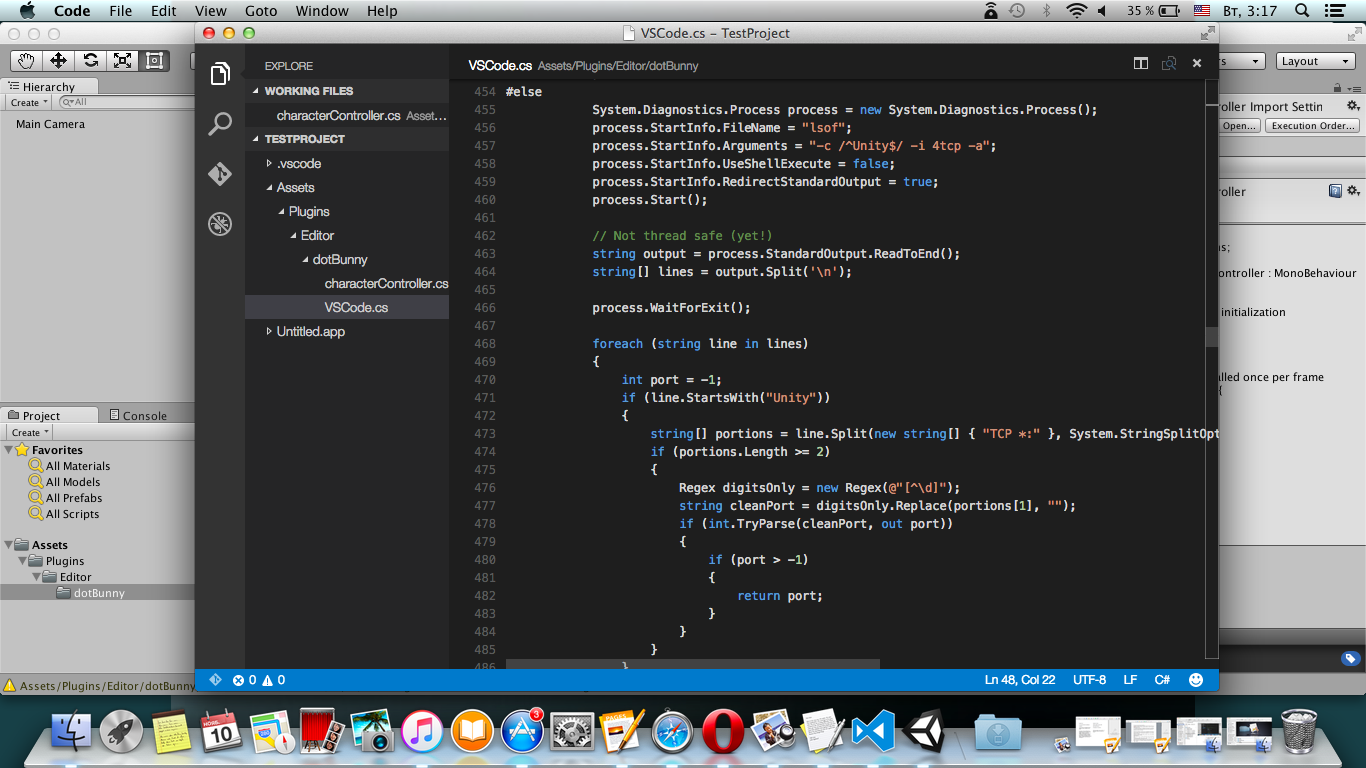
注意、カットの下にいくつかのスクリーンショット。
OS XでUnityの開発を開始するには、次のものが必要です(ここで指を曲げ始めることができます)。
1)OS Xを実行しているコンピューター。最新バージョンのいずれかに適している可能性があります。
2)Unity 5.ここに住んでいます-unity3d.com/en/get-unity/download インストールするのに難しいことはありません。インストーラーをダウンロードした後、提案されたすべてのポイントに単純に同意してください。
3)完全に新しい場合は、プラットフォーマーの作成に関する一連の記事を読んでください- ここから読むことができます
4)次のステップは、Visual Studio Code-code.visualstudio.comをダウンロードすることです 。 コードはクロスプラットフォームエディターであり、次の結論の結果として登場しました.OS XおよびLinuxでのVisual Studioの移植は長くて費用がかかりますが、Studioエディターのすべての機能を備えた高品質で軽量なエディターを持つことは非常に便利で便利です。 すぐにエディターがオープンソースになり(http://habrahabr.ru/company/microsoft/blog/271199/)、インストーラーに満足する必要があります。 ただし、Unityの場合のように、VSCodeをインストールしても問題は発生せず、十分に高速です。 その結果、IntelliSence、コードの強調表示、および彼の「姉」であるスタジオから得たその他の素晴らしい機能を実行できる本格的なC#エディターが得られます。
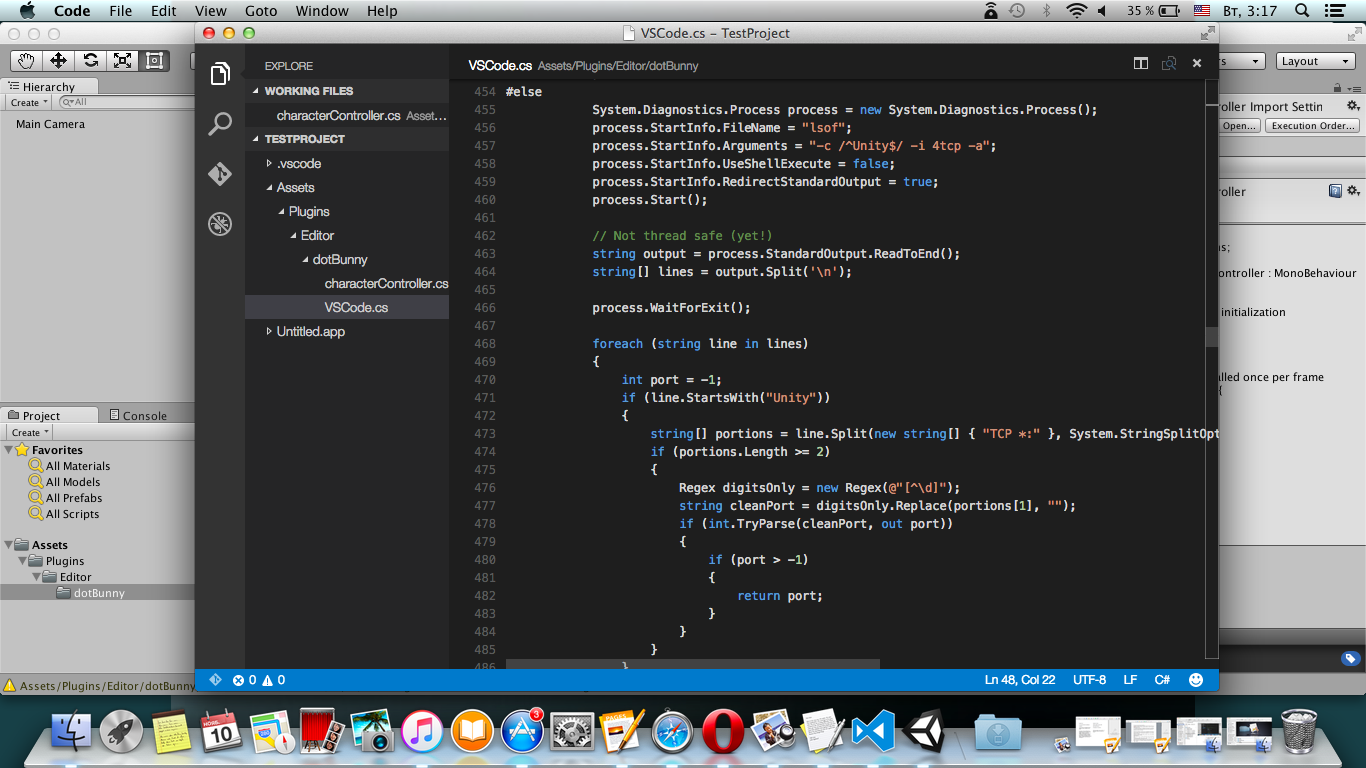
5)次に、何も機能しないプラグインが必要です-github.com/dotBunny/VSCode CodeをUnityのデフォルトエディターにし、デバッグメカニズム、IntelliSence、その他すべてを適切に構成できるのは彼です。 ちなみに、Unityのデバッガーは、これまでのところOS Xでのみ機能するため、皆さんと私は非常に幸運です。 gitを使用していない場合は、 クイックリンクを使用してプラグインでアーカイブをダウンロードできます。
プラグインをロードした後、「Plugins \ Editor \ dotBunny」フォルダーをプロジェクトのAssetsフォルダーに転送します。 まだPluginsフォルダーがない場合は作成します。 今。
これで、最初の手の指が終わったので、2番目の手をタッチパッドに移動します。 または、何らかのジェダイスクロールを使用します。
6)Unityの[設定]ウィンドウで[VSCode]タブを見つけます。 場合によっては(たとえば、WindowsでUnityで作業している場合)、メニューでこのアイテムを検索するには時間がかかる場合があります-「Unity」メニューにあります。
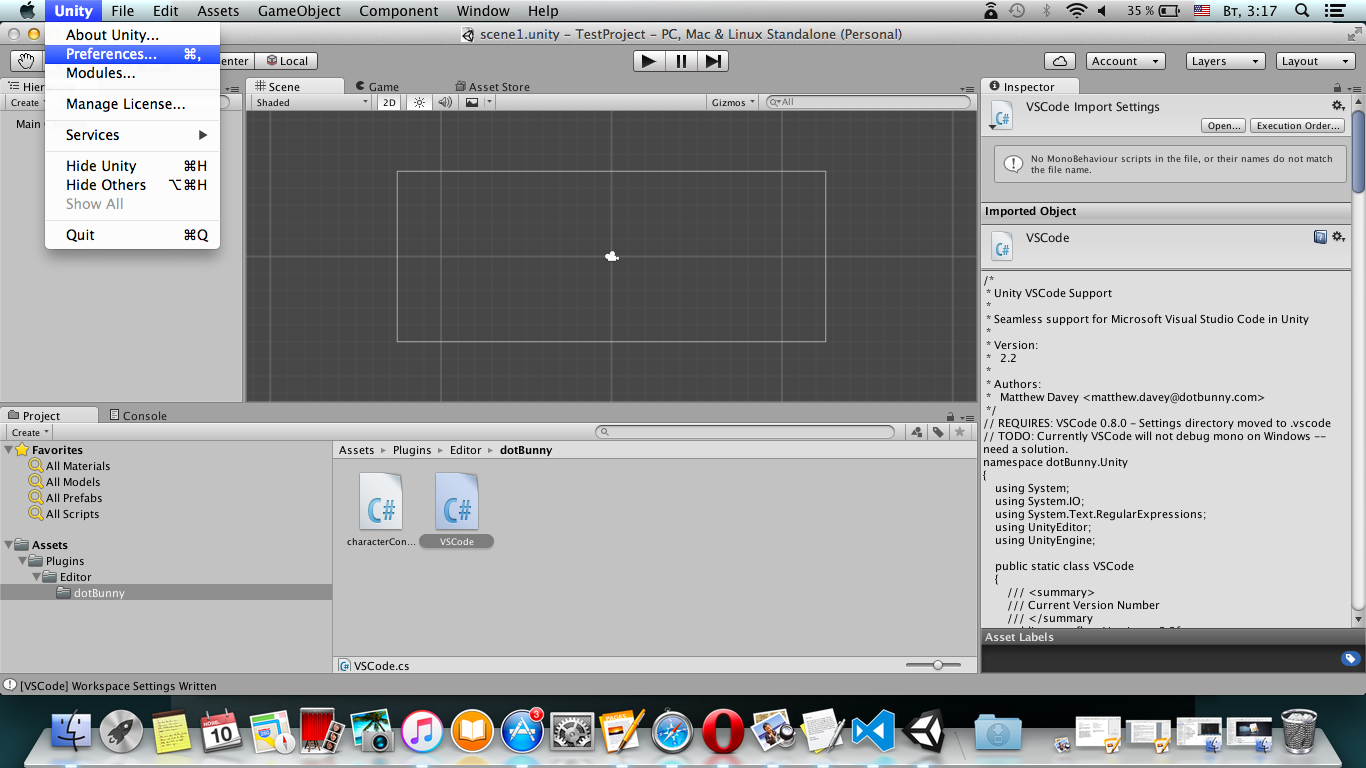
接続のために行わなければならないことは、「統合を有効にする」チェックボックスでマウスの左腎臓をすばやく押すことです。 このように:
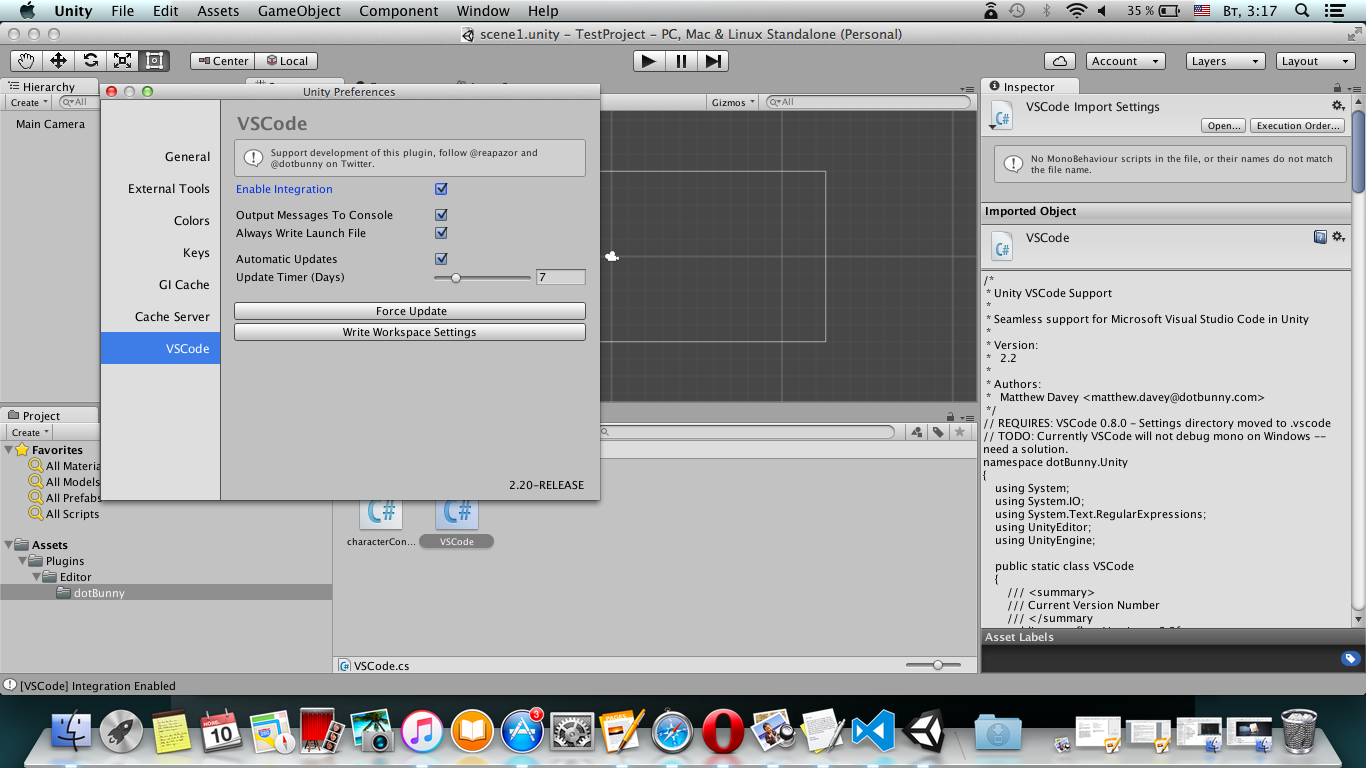
これで、資産メニューに「コードでC#プロジェクトを開く」という項目が表示されました。 これは、名前が示すように、プロジェクトのコンテキストでVSCodeを開くことができます-プロセスでエディターを閉じない場合、Unityでスクリプトをダブルクリックすると、プロジェクトのコンテキストで目的のスクリプトも開きます。
7)オープンプロジェクトは次のとおりです。
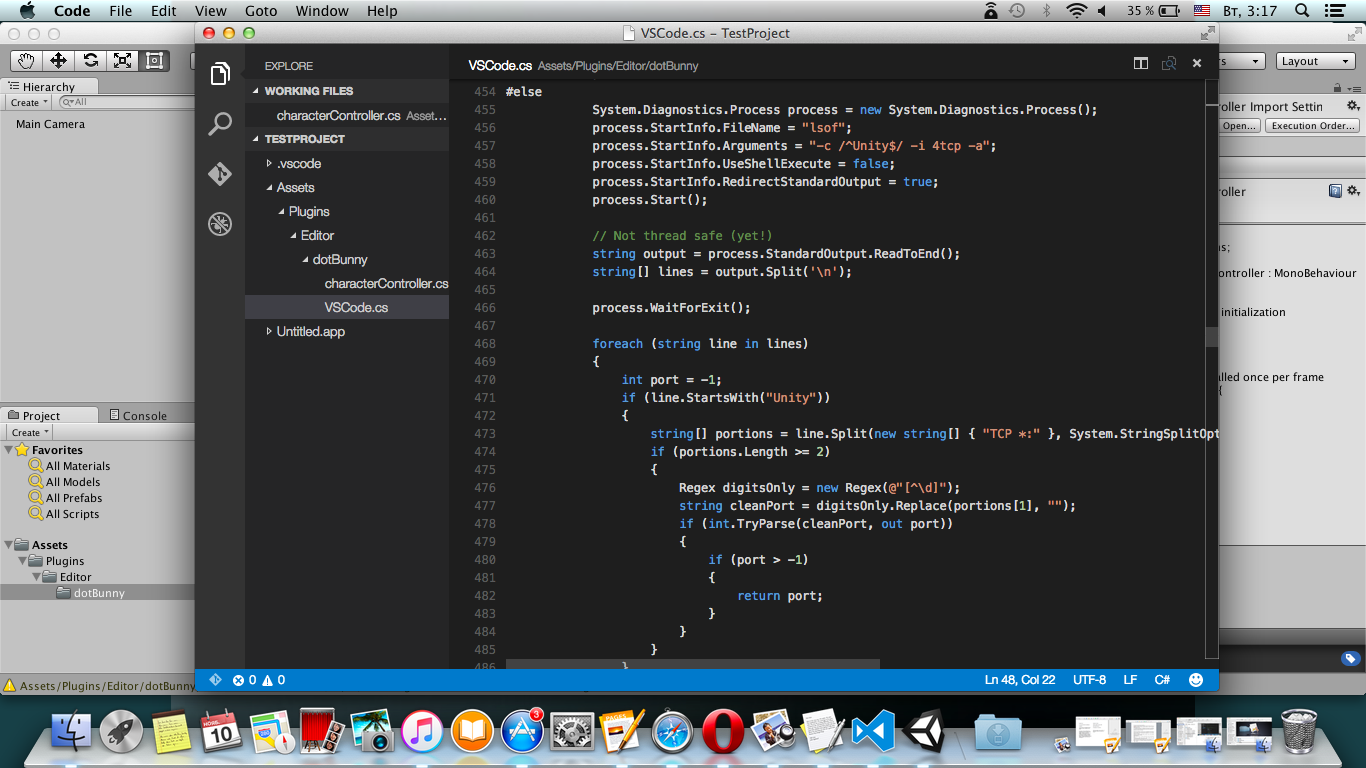
ウィンドウの左側には、プロジェクトの構造、すべての編集可能なファイルがあります。 実際、右側にはコードエディターがあります。このエディターでは、オートコンプリート、強調表示、および大人のエディターや開発環境から心を奪われる他のすべてが機能します。 リンクのコードの内容と方法について詳しく読むことができます。
幸いなことに、この時点でCodeはUnityと通信し、最も快適でフレンドリーな環境で作業できるため、指を曲げるのをやめることができます。 しかし、念のため、最後のポイント。
8)ゲームを設計します。 全世界を征服し、無限の栄光をもたらすシックなプロジェクトを作成します。 ご覧のとおり、私がデザートのために残した最も簡単なポイント。
これがおとぎ話の終わりです。 いつものように、コメントで質問をして、VSCodeでの経験を共有してください。
便利なリンク: